Windows 10’да дастур ва иловаларни қандай созлаш мумкин?

Компьютер операцион тизимини янгилаш доим ҳам силлиқ кўчмаган. Янги тизимда зарур дастур ёки севимли бирор илованинг ишламай қолиши фойдаланувчининг кўнглини хира қилиши турган гап. Шу сабабли ҳам кўпчилик фойдаланувчилар компьютерларидаги операцион тизимни янгисига алмаштирмасликни маъқул кўрадилар.
Windows 10 операцион тизими эълон қилиниши билан бир қанча миш-миш, тахмин ва мунозаралар ҳам болалаб кетди. Янги операцион тизимда ноқонуний тарқатилаётган ўйинларга таъқиқ қўйилиши, лицензиясиз ўрнатилган дастур ва ўйинларнинг ўчирилиши, операцион тизимдаги илова, дастур ва ҳатто тизимнинг ўзи пуллик асосда бўлиши, пуллик рекламаларнинг мавжуд бўлиши каби тасдиқланмаган фикрлар кўпайиб кетган эди.
Аслида эса ундай бўлиб чиқмади. Windows’нинг аксарият илова-дастурлари Windows 10 тизимида фаолият кўрсатади. Windows 7 қўллаб-қувватлаган барча дастурларни Windows 10 ҳам қўллаб-қувватлайди. Баъзи бир эскириб қолган дастурлар эса фаолиятини тугатади. Аммо, уларни ҳам Windows 10 тизимига мувофиқлаштиришнинг бир қанча йўллари бор.
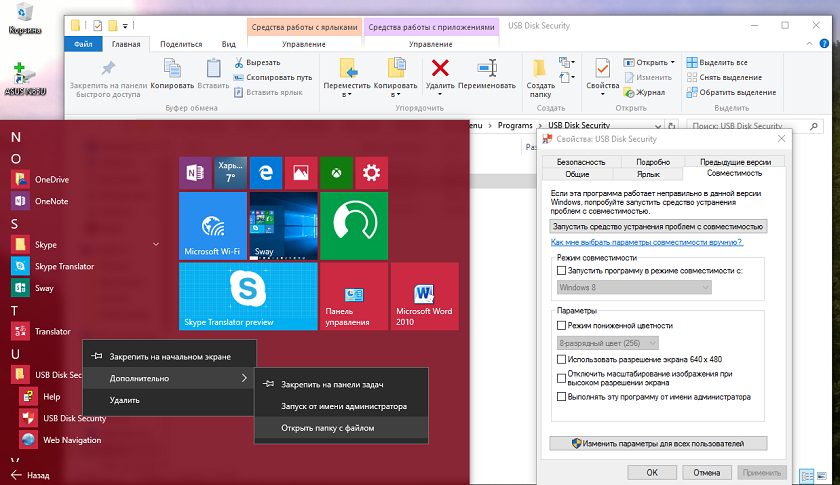
Созламаларнинг мувофиқлигини текшириш ва созлаш
Windows 10 созламаларида эскирган дастурларни ҳам фаоллаштириш имконини берадиган мувофиқлаштирувчи жиҳат бор. Уни ёқиш учун дастур ёки илова ёки файлнинг .exe ёрлиғига сичқончанинг ўнг тугмасини босиб, “Мувофиқ келмаслик билан боғлиқ носозликни тузатиш” буйруғини босинг. Ёки Windows 10 “Пуск” менюсидаги дастур ёрлиғи устига сичқончанинг ўнг тугмасини босиб, “Файлли папкани очиш” буйруғини танланг. Бу ерда очилган ёрлиқ устига сичқончани келтириб, “Хусусиятлари“ни танланг. Кўриниб турган 5 та бўлим ичидан сиз “Мувофиқ келиши” (Совместимость) бўлимини танланг. Бу ерда эса “Мувофиқлик билан боғлиқ муаммони бартараф этиш воситасини ишга тушириш” буйруғини белгилаб, буни тасдиқланг.
Бошқа қатор созалмалар орқали ҳам эски дастурларни ишга тушириш мумкин. Мисол учун, жуда эски ўйинлар Windows 10 тизимида “Пасайтирилган рангдорлик режими” (Режим пониженной цветности)ни танлаганда ҳам ишлаб кетади. DPI, яъни пиксель сиғими жуда юқори бўлган дисплейларда эса “Юқори сиғимли экранда тасвирни кенгайтиришни ўчириб қўйиш” режими ҳам қурилмага баъзи эскирган иловаларни ўқиш ёки сифатли намойиш этиш имкониятини яратади.
Аввалги драйверларни нима қилиш керак?
Windows 10 тизими сиз компьютерда операцион тизимни янгилаганингизга қадар унда ишлаган барча қурилма ва аксессуарларни қўллаб-қувватлайди. Шу сабабли, драйверларга ўзгартириш киритиш шарт эмас. Бирор бир қурилма драйвери янги тизимга мос келмаган тақдирда тизим бу ҳақда сизни огоҳлантиради.
Камдан-кам ҳолда ва нисбатан малакали бўлган фойдаланувчиларгина компьютердаги операцион тизимни янгисига алмаштиргач, муайян қурилма ёки аксессуар ишлаб чиқарувчисининг сайтидан драйвернинг янгилаган талқинини юклаб олади.
Тўғри, баъзида носозлик ҳам бўлиши мумкин. Уларни тўғирлаш учун эса бу драйверни Интернетдан қайта юклаб олиш шарт эмас. Уни созлаш учун қурилмалар Диспетчерини очинг (буни оддий усули – сичқончанинг ўнг тугмасини Пуск менюсига босинг –> керакли қурилма драйверини топинг. Агар бу ерда қурилма драйвери сариқ тусда бўлса, унда бу ерда чиндан ҳам носозлик бор. Сиз “Драйвер –> Янгилаш (Обновить) –> Бу компьютерда драйвер қидирувини амалга ошириш (Выполнить поиск драйвера на этом компьютере) –> Ўрнатилган драйверлар орасидан драйвер танлаш” амалини бажаринг.
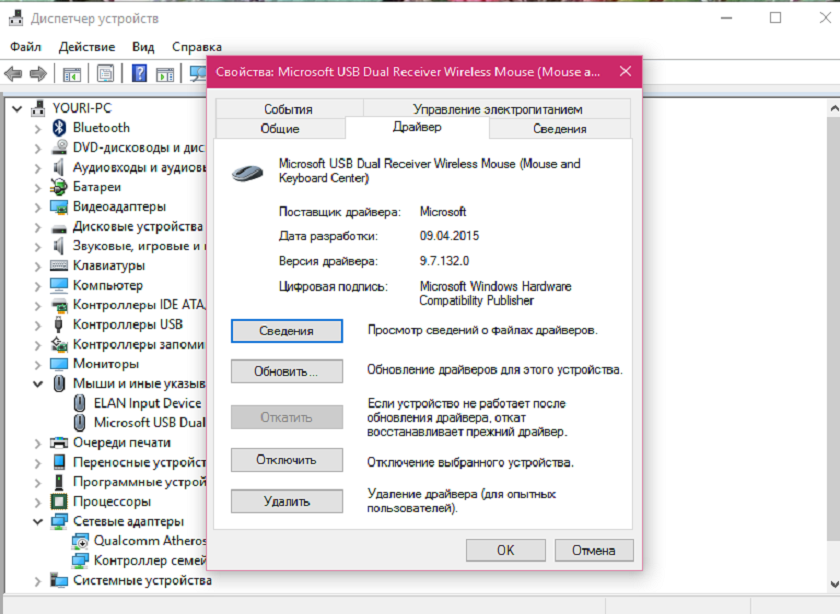
Тизим уни янгилаши учун бир оз вақт талаб этилади. Бу драйвер қидир Интернет тармоқларида сарсон кезгандан кўра яхшироқ.
Windows 10’да файлни “бесўроқ равишда” очишга созлаш
Тизим ишлаб чиқарувчиси томонидан фойдаланувчига бирор файлни муайян илова ёки дастур орқали очиш таклиф қилинади. Бу иловалар баъзи файлларни тўлиқ ҳажмда очмаслиги ёки яхши ўқимаслиги мумкин. Шу сабабли, фойдаланувчи мазкур таклифни рад этиб, ўзи маъқул кўрган иловадан ҳам фойдаланиши мумкин. Бунинг учун шу турдаги файлни “бесўроқ равишда” очишга созлаш лозим. Яъни, бундан кейин шу турдаги файллар фақат танланган иловада очилади. Тизим ҳар гал буни фойдаланувчидан сўраб ўтирмайди.
Фойдаланувчи илова, фильмларни қайси усулда очиши, мисол учун, фильм ёки фотосуратларни қай йўсинда очиши, Интернетда қайси браузердан фойдаланишини белгилаб олса, Windows 10 жуда қулай тизимга айланади.
Windows 10 операцион тизимида дастурларни бесўроқ равишда (по умолчанию), ҳар доим муайян илова ёки дастур орқали очишнинг янгича талқини таклиф этилмоқда.
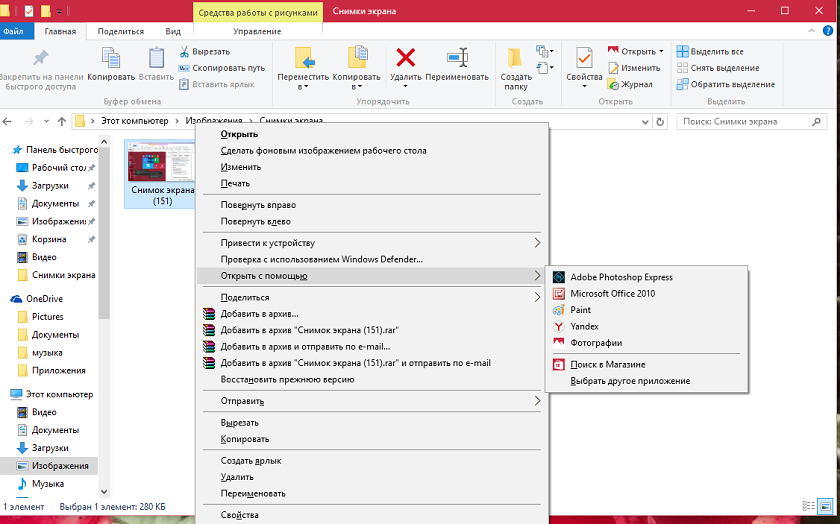
Дастурни контекст менюсидан бу усулда танлаш учун сичқончанинг ўнг тугмасини кенгайтириш керак бўлган файл устига босинг ва очилган контекст менюсидаги “Кўмак орқали очиш” (Открыть с помощью)ни танланг.
Бу файлни бошқа бир илова ёрдамида бир марта ишга тушириш учун рўйхатдан унга мос келадиган дастурни танланг. Агар файлни бошқа илова орқали ишга тушириш зарурати туғилса, “Бошқа дастурни танлаш” пунктини танланг. Шунда турли иловалар ўрин олган меню пайдо бўлади. Бу ердан эса файлни ўқий оладиган бошқа иловани танланг. Модомики, улар орасида керакли илова бўлмаса, “Яна иловалар” (Еще приложения)ни босиш орқали менюни кенгайтириш мумкин.
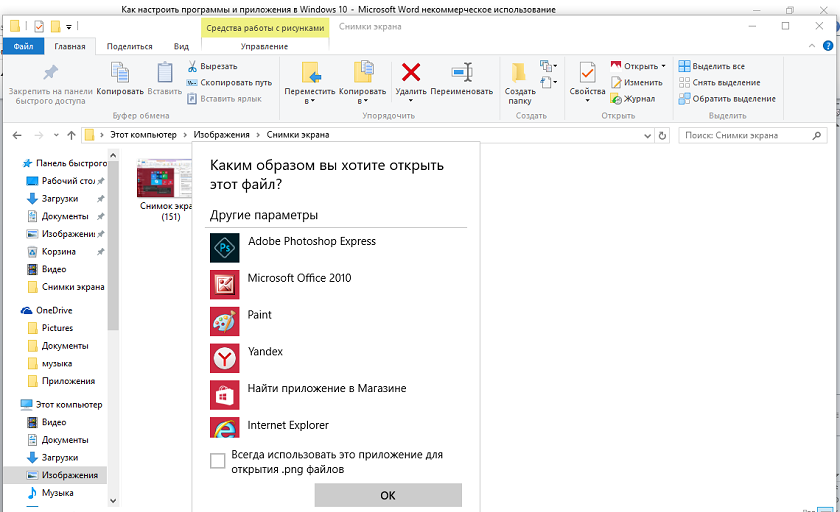
Шунингдек, меню остидаги “Танланган дастурни шу турдаги барча файлларни очишда фойдаланиш” ёзувини тасдиқласангиз, ҳар доим шу файллар мазкур дастур орқали очиладиган бўлади.
Шу билан бира, Windows 10 тизимида буни “Тизимлар параметрлари” (Параметры системы) дан қилиш ҳам қулай. «Пуск» менюсига кирамиз –> “Тизимлар параметрлари“ни очамиз –> кейинги қадамда “Тизим“ни танлаб, “Бесўроқ равишда очиш керак бўлган илова” (Приложения по умолчанию) буйруғини танлаймиз. Бу ердаги “Созламани татбиқ этиш” (reset-сброс) тугмаси асосий деб ҳисобланган иловалар носоз ишлаган тақдирда бунинг олдини олади. Уни босиш орқали барча созламаларни дастлабки ҳолатга қайтариш мумкин.
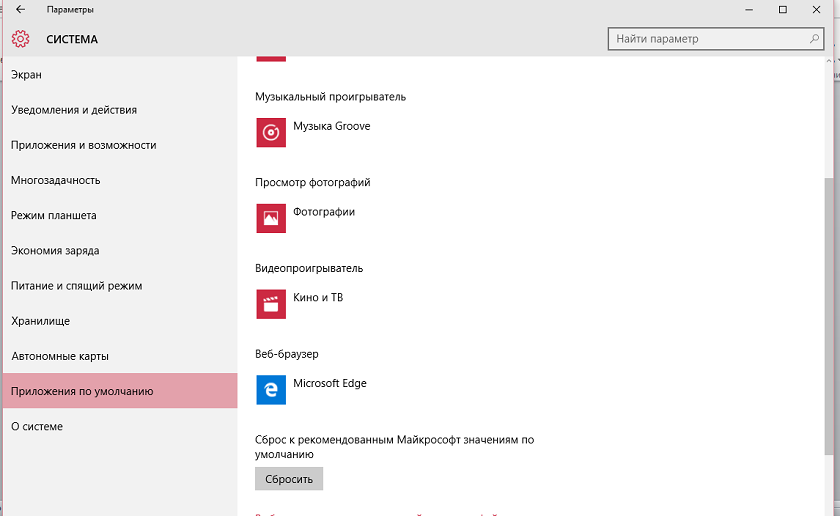
Шу орқали сиз ҳар гал бирор файлни очишда дастур танлаш жараёнида халос бўласиз.
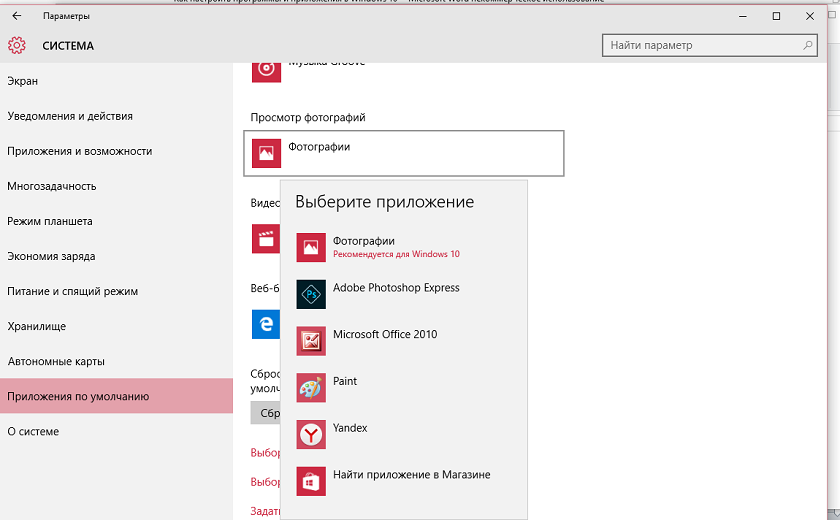
Windows 10 хоҳлаган мувофиқ келувчи ва 3-томон орқали ишлаб чиқарилган дастурга файлларни бесўроқ очишга рухсат беради. У бразуер, проигрыватель ёки фотосуратлар учун илова бўладими, бу аҳамиятсиз – параметрларни доимо ўзгартириш мумкин.
Ҳужжат, мусиқа, видео ҳамда суратларни муайян жойда бесўроқ равишда қандай сақлаш мумкин?
Қаттиқ дискда хотира майдонининг етишмаслиги фойдаланувчилар учун доимий муаммо бўлиб келган. Айниқса, планшет ишлатадиганлар учун бу чинакам муаммо. Microsoft компанияси янги операцион тизим орқали шундай фойдаланувчиларга ёрдам беришга қарор қилди. Энди Windows 10 тизимининг янги талқинида қурилмага юклаб олинаётган илова ҳамда ҳужжатни қаерга сақлаб қўйишни белгилаб қўйсангиз, уни тизим ҳар гал сиздан бесўроқ равишда ўша ерга юклаб қўяди. Агар қаттиқ дискда жой муаммо бўлса, энди маълумотларни SD хотира карталарига, USB-флеш хотира воситаларига ёки ташқи қаттиқ дискларга сақлаб қўйиш мумкин. Энди SD хотира картасига ўрнатилган илова ёки дастурнинг қурилмада очилмаслигидан қўрқмасангиз ҳам бўлади. У гўё сизнинг планшет ёки ноутбукингизнинг қаттиқ дискида ўрнатилган дастурдек аниқ ва бехато ишлайди.
Бунинг учун кўчма хотира воситасини компьютер, ноутбук ёки планшетга уланг. Қуйидаги амалларни бажаринг: Параметрлар –> Система –> Маълумотлар сақланадиган жой (Хранилище) ва сиз хотира воситасини қурилмадаги дисклар қаторида кўрасиз.
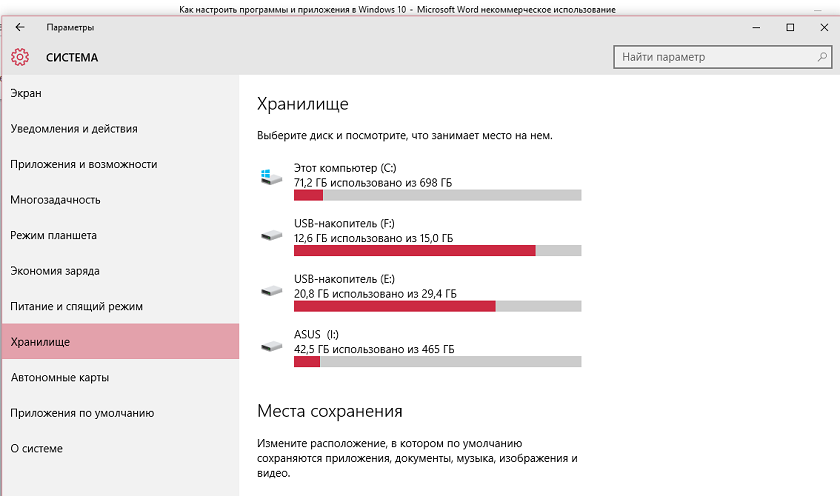
Агар жами иловалар айнан шу дискка юкланиб, сақланиб қолишини истасангиз, уни тақдим этилган рўйхатдан танлаб олинг. Шундан сўнг барча илова ҳамда маълумотлар ўз-ўзидан шу дискка юклаб олинади.
Агар сиз бирор бир иловани мазкур дискка ёки бошқа бирор янги хотира дискига кўчириш истагида бўлсангиз, аввал бу иловани ўчириб ташланг ва уни ишлаб чиқарувчининг сайтидан ёки Windows 10 онлайн дўконидан топинг. Бу иловани қайта ўрнатинг ва айнан шу жараёнда уни керакли дискка кўчириб олинг.
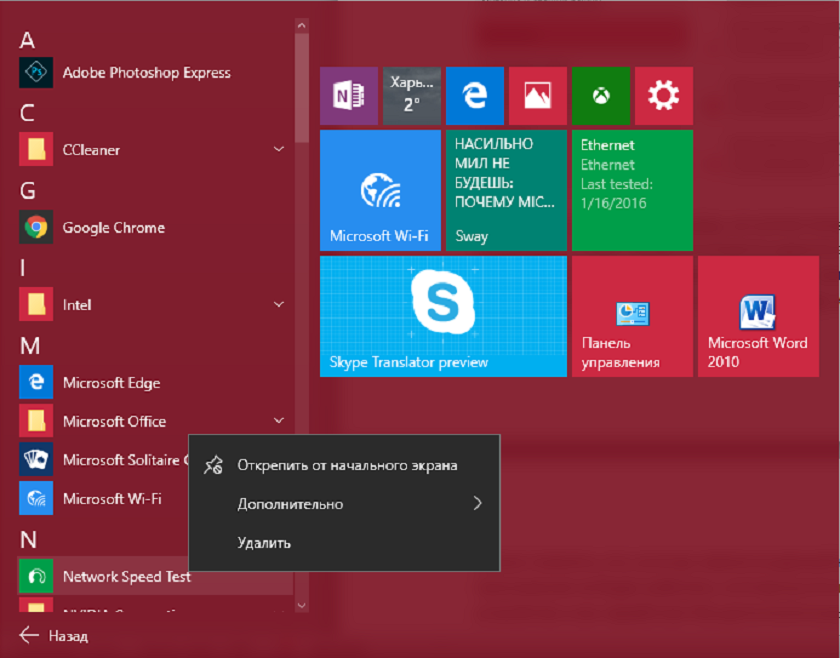
Ёки локаль дискни очиб, керакли иловани топиб, уни ўзингиз хоҳлаган хотира дискига кўчиришингиз мумкин. Бироқ, барча иловаларни ҳам бу усулда кўчириш мумкин эмас. Қисман бўлса ҳам, иловаларни кўчириб, локаль дискни бўшатсангиз, қурилманинг тезкор ишлашига ёрдам берган бўласиз.
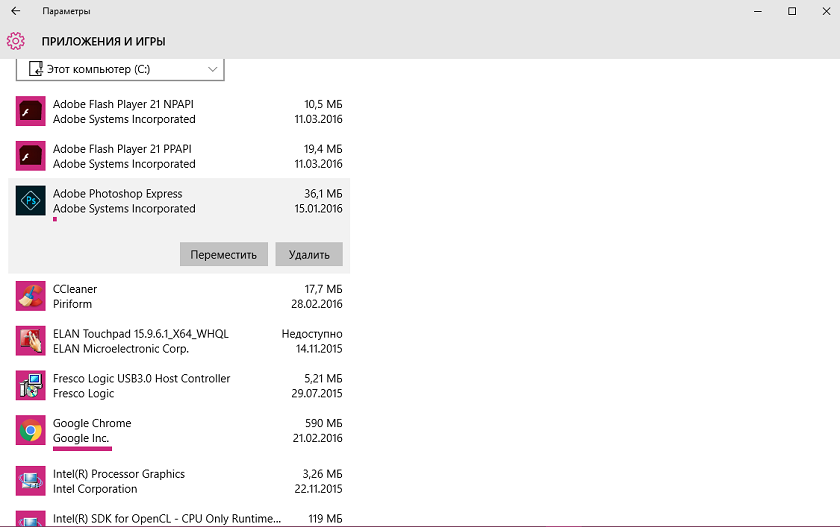
Унутманг, хотира дискини қурилмадан узиб олсангиз, унга ўрнатилган илова компьютер ёки ноутбукда ишламайди. Хотирани қайта ўрнатсангиз, иловадан яна қўшимча созлашларсиз фойдаланиш мумкин.
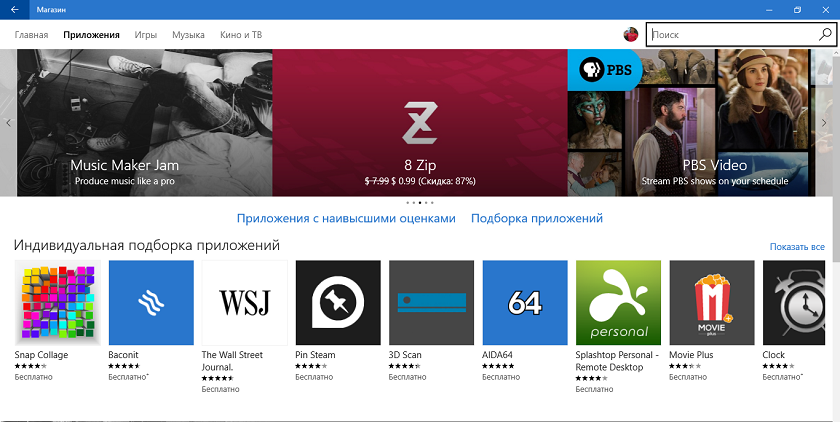
Microsoft’нинг стандарт ва онлайн дўкондан юкланган иловалардан фойдаланиш керакми?
Windows 10 эълон қилинган илк кундан бошлаб Microsoft’нинг стандарт иловаларидан фойдаланиш керакми ё йўқлиги, шунингдек онлайн дўкондан керакли иловаларни юклаб олиш арзиш ёки арзимаслиги ҳақида баҳс-мунозара кетмоқда.
Смартфон ва планшетдан фойдаланишда жуда инжиқ ёки тартибли бўлган фойдаланувчи ўзига керакли барча иловаларни тизим ишлаб чиқарувчисининг дўконидан юклаб олишга одатланади.
Microsoft Магазин дўкони Windows 8 тизимига эга персонал компьютерларга мўлжалланган иловаларни тақдим эта бошлаганига кўп бўлгани йўқ. У иловаларнинг носозлиги, ноқулайлиги, фаолиятининг чеклангани кўп гапирилди.
Windows 10 тизими иловаларининг қулай жиҳатлари кўп. Жумладан, “Пуск” менюсидаги “Барча иловалар” (Все приложения)ни боссангиз, у ерда сизга иловаларни ҳарф ёки ном бўйича қидириш имконияти берилади.
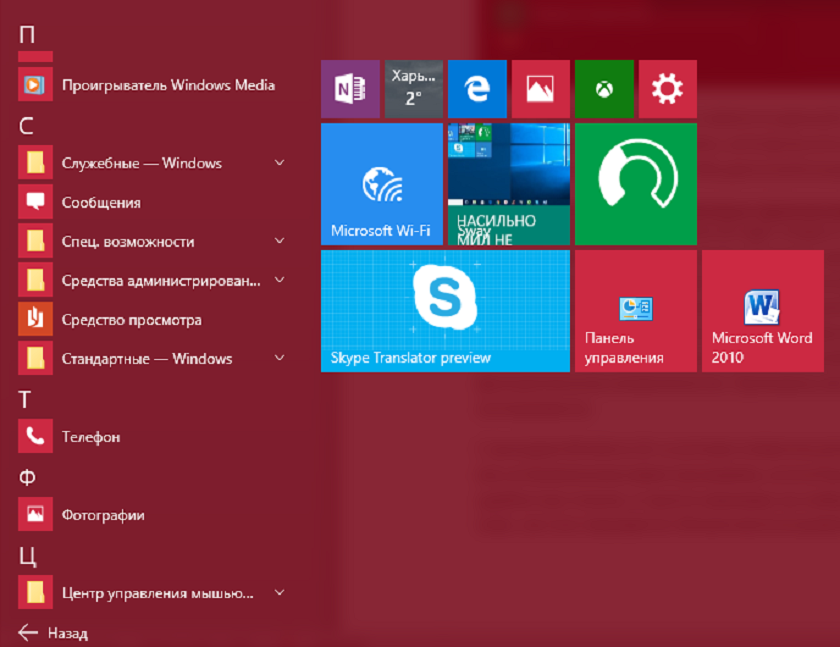
Деярли учинчи томон ишлаб чиқарган дастур ва иловаларга эҳтиёж сезилмайди. Браузердан тортиб, об-ҳаво маълумотлари ўрин олган илова фойдаланишга қулай. Албатта, танлов ўз қўлингизда.
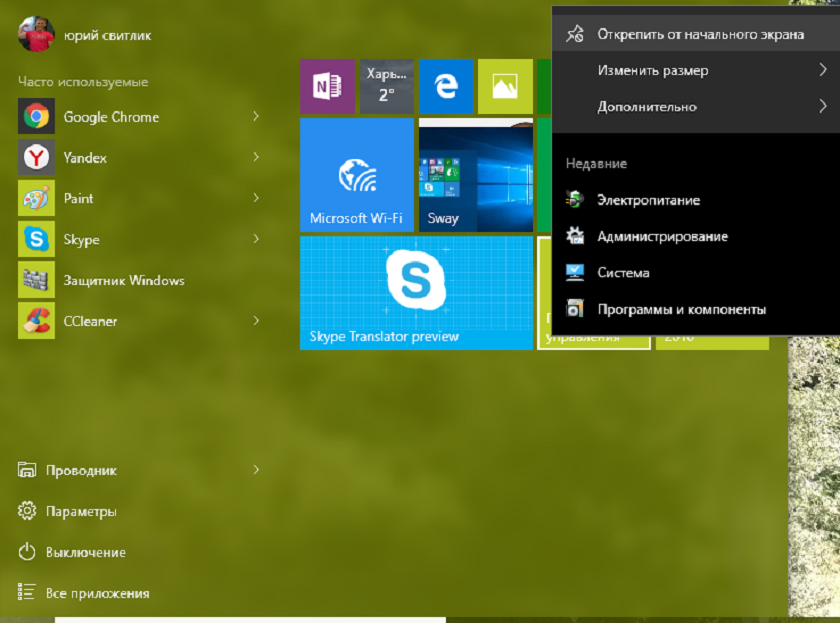
Шунингдек, универсаль иловалар ҳақида турли гап-сўзлар бўлган эди. Айтиш жоизки, бу иловалар ҳам қулай ва электрон дўкондан юклаб олишга арзийди. Мисол учун, Microsoft Lumia 950XL иловасини юклаб олиб, Word Mobile универсаль иловасида Continuum аксессуари ёрдамида телефонда мақола ёзсангиз бўлади. Яъни, бу каби иловалар бир вақтнинг ўзида ҳам ноутбук, ҳам планшет ва смартфонда ҳам ишлаш кўникмасига эга.






